只要你有一台电脑或者手机,都能关注图老师为大家精心推荐的如何为Windows7桌面上添加小便签,手机电脑控们准备好了吗?一起看过来吧!
【 tulaoshi.com - windows 7 】
操作步骤
启动方法:点击开始菜单,在程序附件菜单中,点击便笺即可,这样就可以在桌面上看到一个便笺的小窗口。
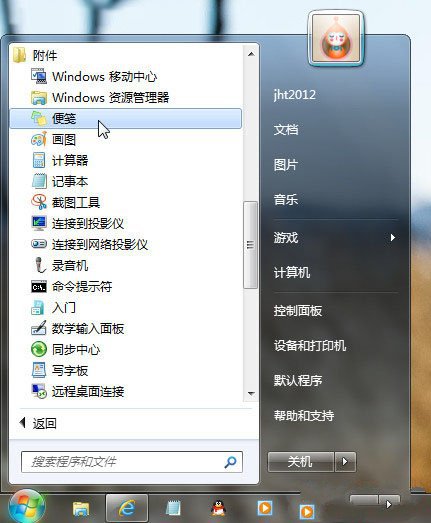
在Win7开始菜单-附件 里找到便笺在便笺窗口,用户可以输入自己需要记录的内容,如果你有多个事件,就单击小窗口左上角的+号增加一个便笺窗口,你可以增加很多很多。

在Win7桌面上的小便笺,但是限于屏幕的尺寸,我们大概放置上几张也就可以了,只是简单的几句话,一个提醒,完成一项后就可以删除了。如果你记录的事件文字比较多,也不怕,这个便笺小窗口也是可以缩放改变的。下面这个桌面上,便签真漂亮啊!没错,这个记录工具是可以改变背景颜色的!

1、首先检查一下是否设置了IE代理,具体方法:首先打开IE浏览器,点击工具选择Internet 选项--连接局域网设置,然后确定代理服务器的为LAN使用代理服务器选项有没有被勾选,要是勾选的话就取消勾选。
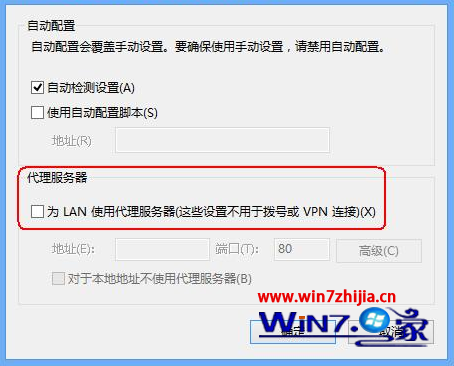
2.如果之前可正常登陆,现在登陆不了的话,那么也不排除在他人修改过路由器配置的可能或是默认的80端口导致的攻击导致的,解决方法:重启或复位路由器,对路由Tulaoshi.Com器的管理端口、用户名、密码等进行修改。
3.如果用户对路由器的管理端口进行了修改的话,那么下次登陆时则需要以http://LAN口IP:XX 的方式来登陆,XX为新的端口号,如:http://192.168.1.1:8080;
4.如果复位之后还无法登陆或刚开始能登陆,但过一段时间又不能登陆的话,那么很有可能是遭受了ARP欺骗,解决方法是:找出欺骗源、查杀病毒或将其隔离。
5. 如果是第一次使用路由器就出现这种现象,那么要先确认下面两点:
① 检查一下网线是否连接到了正确的端口上(LAN口),然后对应的网卡灯指示灯与路由器对应LAN口灯是否都正常。
(本文来源于图老师网站,更多请访问http://www.tulaoshi.com)② 确认电脑的IP与路由器LAN口是同一个网段。比如当路由器管理地址是192.168.1.1,子网掩码:255.255.255.0,则电脑的IP地址也应设置为:
192.168.1.X(X为2-254之间),如下图所示。
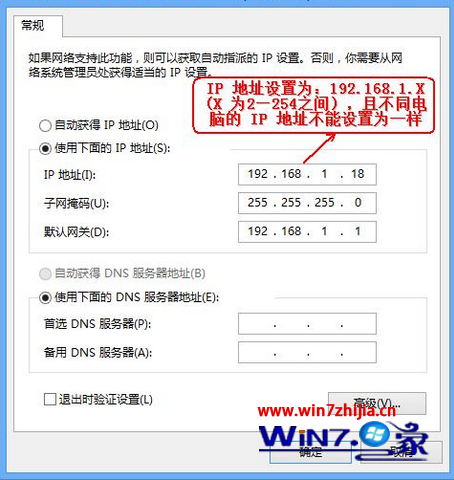
PS:如果还是无法解决路由器的登陆问题,那么请将路由器恢复为出厂设置就可以解决了。

1、故障出现的原因。电脑中的摄像头功能无法使用,有可能是因为相关的线路没有连接好造成的,大家不妨检查一下,还有就是电脑中毒造成的,大家可以使用杀毒软件扫描一下。
2、如果上述两个问题都不是引起故障的原因的话,大家就可以按照如下的操作步骤来检查一下;
3、返回电脑的桌面,然后右键点击计算机图标,在下滑菜单中选择管理;
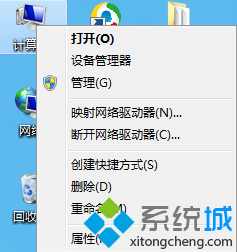
4、在打开的计算机管理界面中,点击选择左侧菜单中的设备管理器图像设备项目;
5、右键点击摄像头点选更新驱动程序;
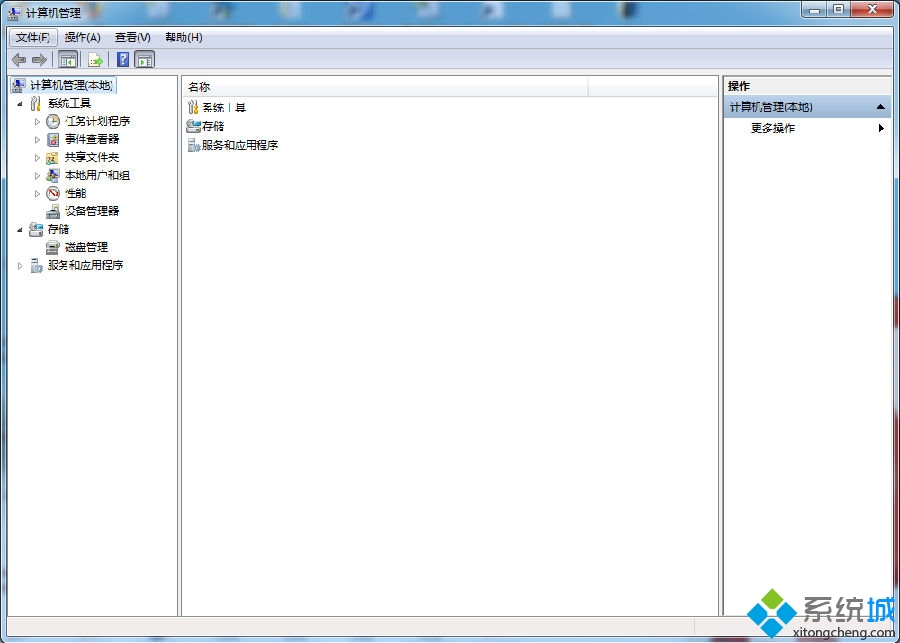
6、在接下来出现的窗口中,依次点击选择浏览计算机以查找驱动程序软件-usb视频设备的驱动更tulaoshi.com新,完成之后,
7、重启一下自己的电脑就可以了。
1、在Win7系统开始菜单上,点击运行对话框;
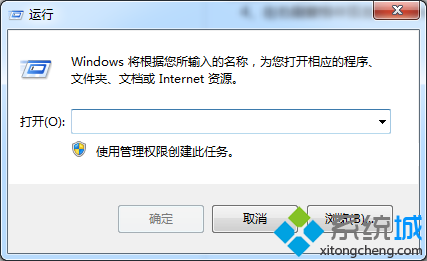
2、在运行窗口中输入gpedit.msc命令并按下回车键,即可打开本地组策略编辑器;
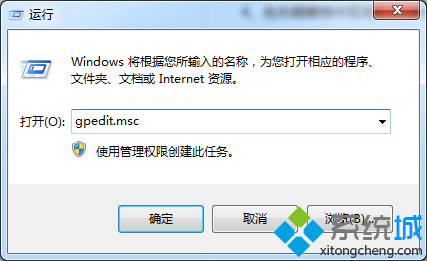
3、在本地组策略编辑器上,从左侧导航栏中依次展开 计算机配置-管理模板、Windows组件-Internet Explorer-安全功能-限制文件下载;
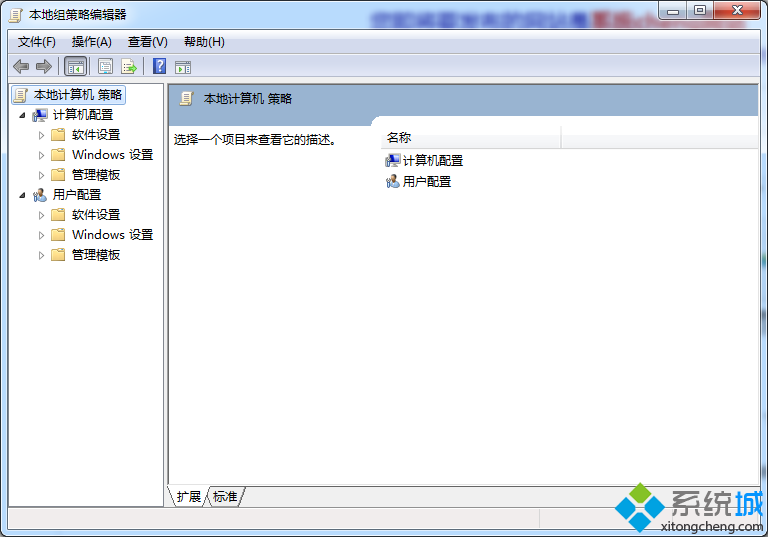
4、在右侧窗格中双击打开Internet Explorer进程;
5、在打开的窗口上,选择已启用,再点击确定按钮保存即可。
windows7系统防止浏览器网页被恶意软件攻击的方法讲解到这里了,为了系统安全我们可以提前设置防止网页被恶意软件攻击,一款简单实用的方法。
1、首先打开开始菜单,然后依次 选择程序-附件-系统工具-任务计划程序项,打开任务计划;

2、然后在打开的任务计划程序窗口中,右击任务计划处程序表选择创建任务;
(本文来源于图老师网站,更多请访问http://www.tulaoshi.com)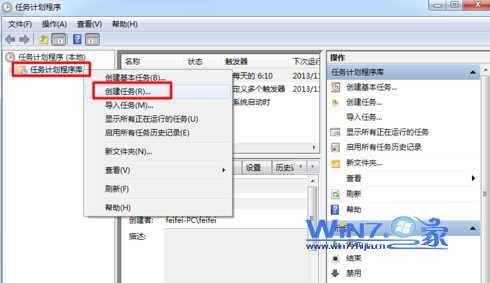
3、在弹出来的创建任务窗口中的常规选项卡下,输入名称以及描述;
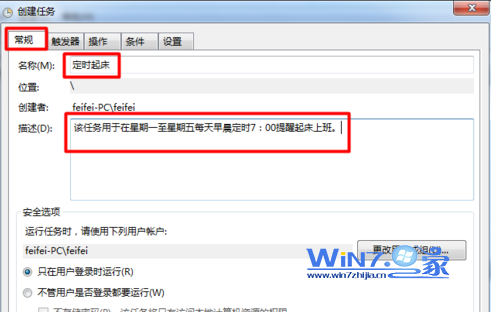
4、输完之后切换到触发器选项卡,然后点击新建按钮;
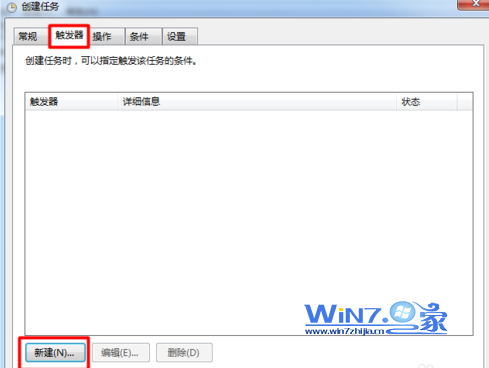
(www.tulaoshi.com)5、接着在打开的新建触发器窗口中,选择每周,然后同时勾选星期一至星期五,看自己需要,然后设置时间开始时间,设置完之后点击确定按钮;

6、然后切换到操作选项卡下,选择新建按钮;
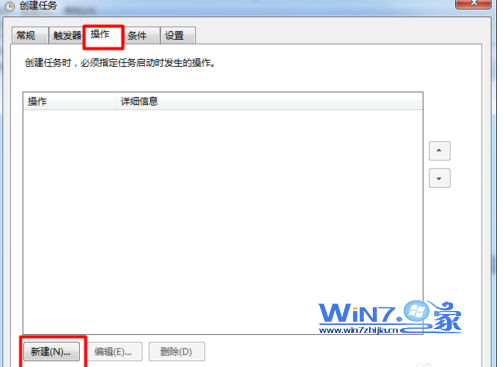
7、在打开的新建操作界面中,选择操作类型为启动程序,然后定位并输入相应程序的位置,这里举例千千静听程序,同时输入你想要设置的歌曲所在位置即可。
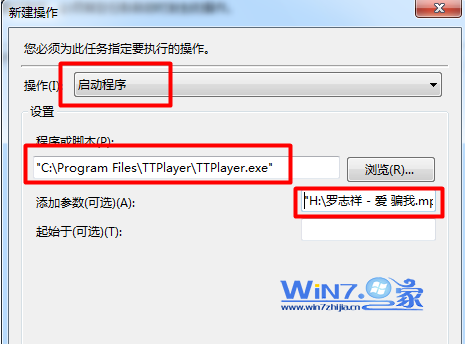
8、继续切换到条件选项卡下,然后在电源栏目下勾选唤醒计算机运行此任务,点击确定按钮;
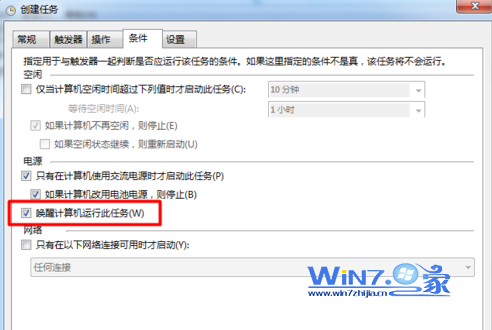
9、最后切换到设置选项卡,然后在如果过了计划开始时间,立即启动任务的前面打上勾,点击确定。

10、设置任务计划完成之后可以返回主界面,选中刚才创建的任务,然后点击右侧的运行进行调试就可以了哦。
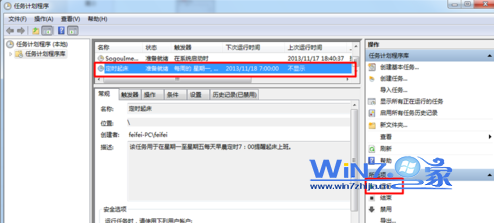
来源:http://www.tulaoshi.com/n/20160331/2066582.html
看过《如何为Windows7桌面上添加小便签》的人还看了以下文章 更多>>